Win11怎么设置局域网共享权限
时间:2025-01-15 16:12:39 268浏览 收藏
本篇文章给大家分享《Win11怎么设置局域网共享权限》,覆盖了文章的常见基础知识,其实一个语言的全部知识点一篇文章是不可能说完的,但希望通过这些问题,让读者对自己的掌握程度有一定的认识(B 数),从而弥补自己的不足,更好的掌握它。
局域网共享已成为现代办公的必需功能,它方便了设备间的文件传输与访问,显著提升工作效率。但部分Win11用户对设置局域网共享权限感到困惑。别担心,以下步骤将引导您轻松完成设置:
Win11局域网共享权限设置指南
-
点击任务栏搜索图标,输入“控制面板”并打开。
-
将控制面板右上角“查看方式”更改为“类别”,然后点击“网络和Internet”。
-
点击“网络和共享中心”。
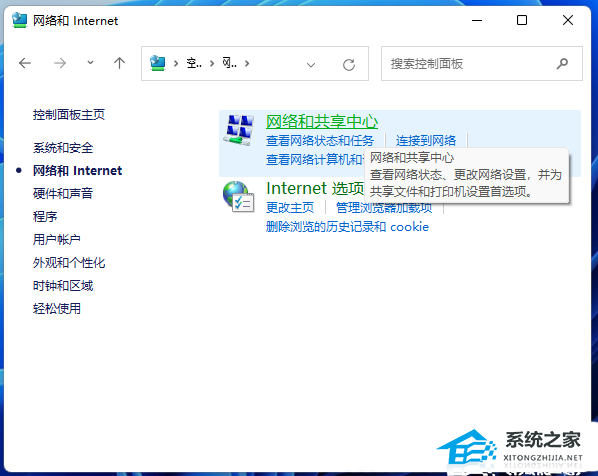
- 点击“更改高级共享设置”。
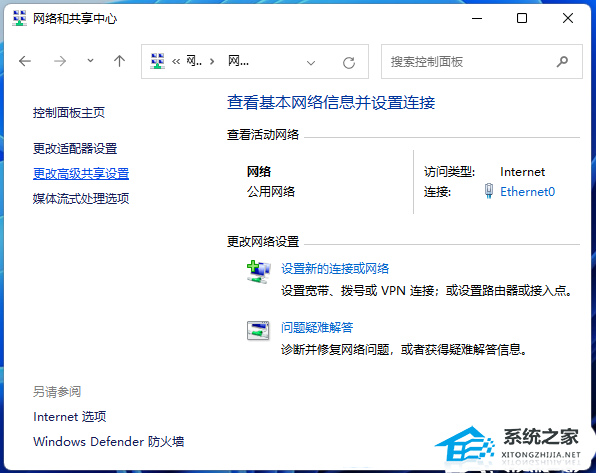
- 勾选“启用网络发现”和“启用文件和打印机共享”选项,点击“保存更改”。 设置完成!
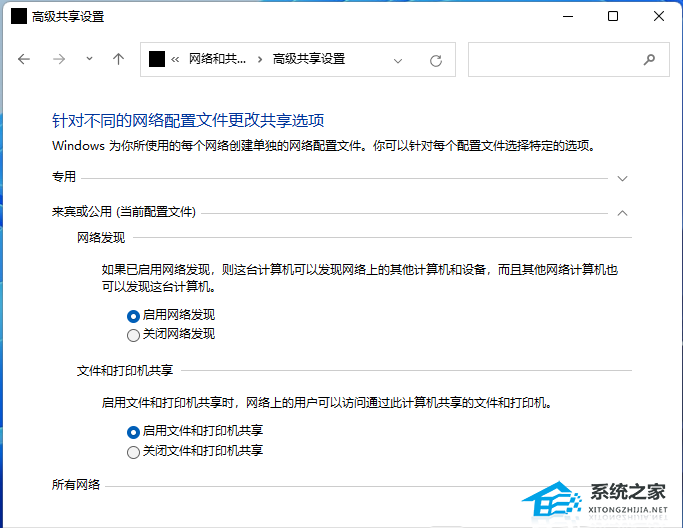
通过以上简易步骤,您就能在Win11系统下轻松配置局域网共享,享受高效便捷的文件传输体验。
以上就是《Win11怎么设置局域网共享权限》的详细内容,更多关于win11的资料请关注golang学习网公众号!
相关阅读
更多>
-
501 收藏
-
501 收藏
-
501 收藏
-
501 收藏
-
501 收藏
最新阅读
更多>
-
144 收藏
-
384 收藏
-
401 收藏
-
180 收藏
-
107 收藏
-
304 收藏
-
311 收藏
-
230 收藏
-
267 收藏
-
332 收藏
-
342 收藏
-
138 收藏
课程推荐
更多>
-

- 前端进阶之JavaScript设计模式
- 设计模式是开发人员在软件开发过程中面临一般问题时的解决方案,代表了最佳的实践。本课程的主打内容包括JS常见设计模式以及具体应用场景,打造一站式知识长龙服务,适合有JS基础的同学学习。
- 立即学习 543次学习
-

- GO语言核心编程课程
- 本课程采用真实案例,全面具体可落地,从理论到实践,一步一步将GO核心编程技术、编程思想、底层实现融会贯通,使学习者贴近时代脉搏,做IT互联网时代的弄潮儿。
- 立即学习 516次学习
-

- 简单聊聊mysql8与网络通信
- 如有问题加微信:Le-studyg;在课程中,我们将首先介绍MySQL8的新特性,包括性能优化、安全增强、新数据类型等,帮助学生快速熟悉MySQL8的最新功能。接着,我们将深入解析MySQL的网络通信机制,包括协议、连接管理、数据传输等,让
- 立即学习 500次学习
-

- JavaScript正则表达式基础与实战
- 在任何一门编程语言中,正则表达式,都是一项重要的知识,它提供了高效的字符串匹配与捕获机制,可以极大的简化程序设计。
- 立即学习 487次学习
-

- 从零制作响应式网站—Grid布局
- 本系列教程将展示从零制作一个假想的网络科技公司官网,分为导航,轮播,关于我们,成功案例,服务流程,团队介绍,数据部分,公司动态,底部信息等内容区块。网站整体采用CSSGrid布局,支持响应式,有流畅过渡和展现动画。
- 立即学习 485次学习
